現在、ストリーミング音楽サービスでお気に入りの曲を聴くことが最も便利で人気があります。最も利用されているストリーミング音楽サービス間の競争がかつてないほど激化している今、ストリーミングは時に選択肢の一つとなり、Amazon Musicは良い選択肢となり得ます。Amazon Musicのサブスクリプションを契約すれば、Amazon Music PrimeとUnlimitedの会員は、追加料金なしで1億曲以上の広告なしの楽曲にアクセスできます。スマホ、パソコン、スピーカーから曲をストリーミングするだけなら、Amazon Musicでも特に問題はありません。しかし、曲をダウンロードしたり、保存したり、転送したりしたい場合は、そのための手順を踏まなければなりません。
実は、Amazon・ミュージックには、他のストリーミング・サービスと同様、どのような形態の楽曲が存在しようとも、サブスクリプションがあれば無料で利用できるが、DRM(デジタル著作権管理)が施されているため、個人的な利用には対応していません。それは大した問題ではありません。Amazon Musicの強力なダウンロードソフトを使えば、DRMフリーのAmazonミュージックをダウンロードすることができます。この記事では、Amazon Music MP3ダウンロードソフトのトップ8をメリットとデメリットとともに紹介します。この8つの変換ソフトの中で、いくつかのAmazon音楽ダウンロードは無料です!お好きな方を選んでください。
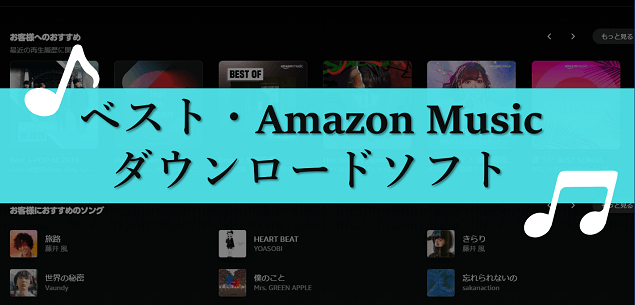
Part 1. Windows/Mac用ベストAmazon Musicダウンロードソフト
はじめに、最もおすすめで人気のあるAmazon音楽ダウンロードソフトを紹介したいと思います。Amazon Musicのダウンロード、Amazon Musicを互換性のある音声形式に変換、Amazon Musicの保存、音質の向上など、様々な用途に対応する強力なAmazon Musicダウンロードソフトを探している場合、ViWizard Amazon Music ConverterとTunelf Amazon Music Converterは外せません。早速見てみましょう。
No 1. ViWizard Amazon Music 変換ソフト
Amazon Musicの複数のニーズに対応する場合、 ViWizard Amazon Music 変換ソフト が最適です。音楽をダウンロードする場合、トラック、アーティスト、アルバム、プレイリストなど、Amazon Musicからすべての音楽トラックをダウンロードする機能が備えています。リスニング体験を向上させるには、チャンネル、サンプルレート、ビット深度、8kbpsから320kbpsまでのビットレートなどの出力パラメータをカスタマイズして、ダウンロードした曲をよりユニークで素晴らしいリスニングにすることができます。複数のデバイスに音楽を変換するのに、ViWizardはAmazon MusicをMP3、M4A、M4B、AAC、WAVおよびFLACフォーマットに変換することを可能にしています。さらに、Amazon Musicを整理するために、アーティスト、アルバム、またはアーティスト/アルバム別に出力トラックをアーカイブし、ダウンロードした音楽ファイルを素早く見つけるために出力パスを設定することができます。何より、変換した後、オリジナルのオーディオ品質とID3タグを保持することも可能です。
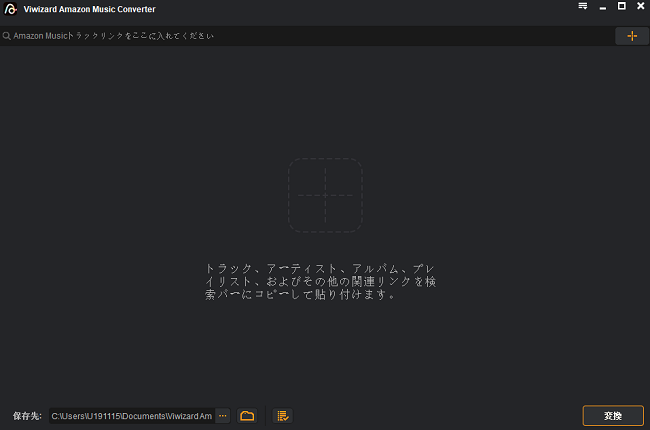
- メリット
- 使いやすいインターフェースで、操作に不慣れでも大丈夫
- Amazon Music PrimeとMusic Unlimitedから曲をダウンロード
- Amazon MusicのトラックをAmazon MusicのMP3、M4A、M4B、AAC、WAVとFLACに変換
- Amazon Musicの楽曲をロスレス音質とID3タグで保存
- 5倍の超高速変換に対応
- 変換速度を1倍速で選択できる
- デメリット
- Amazon Musicデスクトップアプリのプリインストールに必要
- 無料で使用できない
使い方
ステップ1. Open ViWizard Amazon Music 変換ソフトを起動し、Amazon Musicの音楽リンクをコピーして検索バーに貼り付けます。
ステップ2. メニューバーをクリックし、環境設定オプションを選択し、チャンネル、サンプルレート、ビットレートを含む出力フォーマットとパラメータをパーソナライズします。
ステップ 3. 変換ソフトの変換ボタンをクリックして、Amazon Musicのダウンロードと変換を開始します。
No 2. Tunelf Amatune Music 変換ソフト
Tunelf Amatune Music 変換ソフト は、Amazon MusicからMP3や他の一般的なフォーマットに曲を変換することを目的とした優れたAmazon Musicダウンロードソフトです。MP3でAmazon Musicの曲をダウンロードする必要がある場合、このAmazon Musicコンバータは良い選択です。Tunelfは、フォーマット、ビットレート、サンプルレート、チャンネルなどの音声パラメータをパーソナライズできるカスタマイズ機能を内蔵しています。さらに、損失ゼロの品質を保証し、整理するのに便利なすべてのメタタグを保持します。このスマートなツールで、あなたはデバイスの制限なしにAmazon Musicから無制限に曲を取得する能力を持つことになります。さらに、バッチでの入力と変換にも対応します。
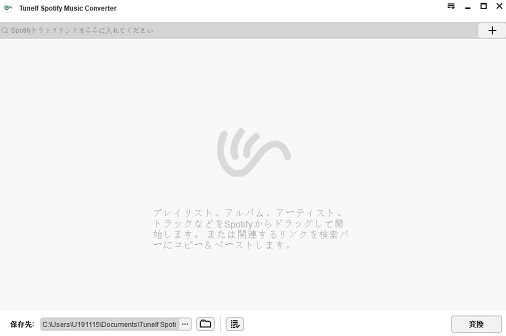
- メリット
- 初心者に使いやすい
- Amazon Music PrimeとMusic Unlimitedから曲をダウンロード
- Amazon MusicのトラックをAmazon MusicのMP3、AAC、WAV、FLAC、MA4、M4Bに変換
- Amazon Musicの楽曲のロスレス音質とID3タグを保持
- 5倍の超高速変換をサポート
- デメリット
- Amazon Musicデスクトップアプリが必要
- 有料で、体験版では曲の全長をダウンロードできない
使い方
ステップ1. Tunelf Amatune Amazon Music 変換ソフトを起動し、Amazon Musicの音楽リンクをコピーして検索バーに貼り付けます。
ステップ2. 右上の三本線をクリックし、Preferencesを選択して出力フォーマット、チャンネル、サンプルレート、ビットレートをカスタマイズします。
ステップ3. 変換ボタンをクリックして、Amazon Musicのダウンロードと変換を開始させます。
Part 2. Amazon Music MP3ダウンロードソフトの代替
上記の完璧なAmazon MusicダウンローダMP3に加えて、市場には様々なAmazon Musicダウンローダとコンバータがあります。そこで、ここでは、最高のAmazon Musicダウンロードソフトの3つの代替手段を紹介します。
No 3. Sidify Amazon Music 変換ソフト
With Sidify Amazon Music 変換ソフトでは、Amazon Musicのトラック、プレイリスト、アルバムをスクリーンにドラッグ&ドロップしてダウンロードを開始することができます。当然のことながら、SidifyはAmazonミュージックをダウンロードするための基本的な設定も提供しています。最も注目すべき点は、インテリジェントモード、Amazonレコード、YouTubeダウンロードの3つの変換モードを提供することです。また、インターフェイスは、異なる手順のための4つの異なるボタンを提供しています-「変換中」、 「変換済み」、 「ツール」と 「ヘルプ」。「フォーマット変換」セクションで、ユーザーはデフォルトでAmazon音楽を320kbpsのFLAC、WAV、AIFFに変換できます。
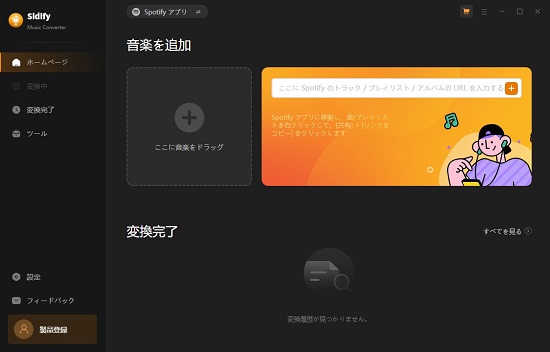
- メリット
- Amazon Music PrimeとMusic Unlimitedから曲をダウンロード
- Amazon MusicのトラックをAmazon MusicのMP3、AAC、ALAC、FLAC、WAV、AIFFに変換
- 「タグを編集」インターフェイスでID3タグの編集をサポート
- 10倍の超高速変換に対応
- デメリット
- 音楽のサンプルレートのカスタマイズは制限される
- Amazon Musicデスクトップアプリのプリインストールに必要
使い方
ステップ 1. Sidify Amazon Music 変換ソフトを起動して、同時にAmazon Musicアプリが自動的に開きます。
ステップ2. 追加ボタンをクリックしてポップアップウィンドウを開き、AmazonからSidifyに曲またはプレイリストをドラッグ&ドロップします。または、プレイリストや曲のURLをコピー&ペーストしてAmazon Musicを追加します。
ステップ 3. 右上隅にある設定アイコンをクリックして、出力形式、変換モード、出力品質を選択します。
ステップ4.変換ボタンをクリックすると、Sidifyは直ちにAmazonミュージックをローカルドライブにエクスポートし始めます。
No 4. TunePat Amazon Music 変換ソフト
TunePat Amazon Music 変換ソフト は、上記の3つの音楽変換ソフトとは異なり、Amazon Musicウェブプレーヤーが内蔵されているため、1つのアプリをダウンロードするだけで、Amazon Musicの視聴とダウンロードという2つの作業を行うことができます。Amazonミュージックを聴くには、Amazonミュージックアプリと変わりませんが、メイン画面の右側に追加ボタンがあります。ダウンロードするだけには、Amazon Musicのトラック、アルバム、プレイリスト、アーティスト、ポッドキャストをクリックし、追加ボタンをクリックすれば、検出された曲をダウンロードして変換することができます。
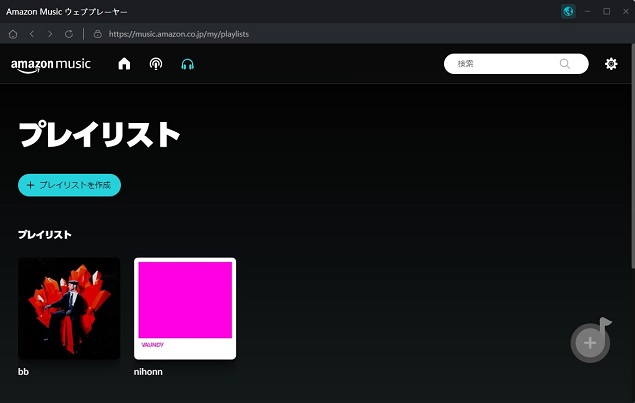
- メリット
- 起動時に使い方の説明が表示される
- Amazon Musicアプリのインストールは不要
- Amazon MusicトラックをAmazon music MP3、AAC、ALAC、FLAC、WAV、AIFFに変換
- 変換した曲の非表示をサポート
- 10倍速変換に対応
- デメリット
- 複数の曲を同時に追加するのとは異なる手順で、1つの曲を追加してダウンロード
- 内蔵のAmazon Musicウェブプレーヤーがクラッシュすることがあり、ダウンロードする曲を追加し続けることができない
- Amazon Musicを選択・削除するためのリスト追加ウィンドウと変換ウィンドウが別々である
- 検出された曲はすべてリストウィンドウに追加され、曲は選択されるだけで削除されないため、膨大な量になる可能性がある
使い方
ステップ1. TunePat Amazon Music 変換ソフトを実行すると、自動的にAmazon Music Web Playerが一般的にポップアップ表示されます。その後、指示に従ってAmazon Musicアカウントにログインします。
ステップ2. 左下隅にある「設定」をクリックした後、変換モード、出力ファイル形式、出力音質、出力パス、プロキシなどのオプションを選択できます。
ステップ 3. プレイリスト、アーティスト、アルバム、ポッドキャストを開き、クリックして追加ボタンをクリックし、追加をクリックして変換したい曲を選択します。
ステップ4. 変換ボタンをクリックして、すべての曲をダウンロードします。必要であれば、[すべて削除]ボタンを選択し、このリストを空にすることができます。
No 5. Audials Music 2023
Audials ワンストップツールです。Amazon MusicダウンロードソフトPCとして、AudialsはSpotify、Tidal、その他の動画共有サイトを含む他のストリーミングサービスもサポートしています。このアプリを使えば、より高速かつ簡単に高品質な音楽を録音することができます。異なるプラットフォーム上の音楽コレクションを管理するのに適しています。Amazon Musicの場合、この音楽ダウンロードソフトの最も優れた点は、「再生しながら録音」を選択できることです。また、通常の「リモートコントロール(ドラッグ&ドロップ)」を使用してAmazon Musicの曲を録音し、通常または高速録音速度でダウンロードすることを選択できます。
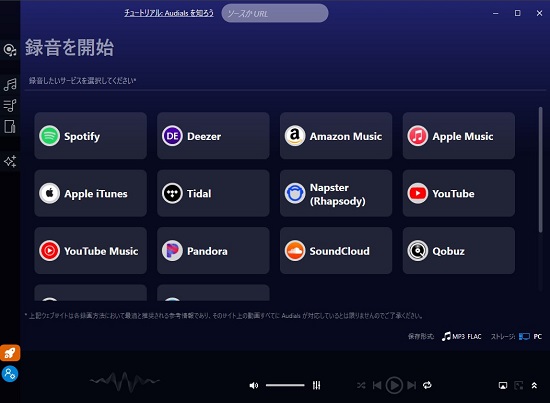
- メリット
- Amazon Music、Spotify、Deezer、Napsterなどのストリーミング音楽サービスや動画共有サイトの楽曲を録音できる
- 最高のUltra HD、HiFi、またはマスター品質でオリジナルと同じように品質を損なうことなくストリームを保存
- ストリームをAAC、AU、FLAC、MP3、WMA、AIFF、CAF、M4A、WAV、WMA Proに変換
- さまざまなプラットフォームで個人の音楽コレクションを管理
- デメリット
- Windowsのみ対応
- カスタマイズ可能なパラメーターなし
- 類似のソフトウェアと比較して比較的高価
使い方
ステップ1.WindowsにAudialsをインストールして起動します。
ステップ2.Audials MusicのAmazon Musicタイルをクリックします。表示されたウィンドウで、再生中に録音を選択します。
ステップ3. Amazon Musicアプリで音楽を再生します。
ステップ4. Amazon Musicのプレイリストまたはアルバムが録音され、音楽が単一のMP3またはFLACファイルとして保存されます。
No 6. Wondershare 音声ストリーミングレコーダー
ほとんどのレコーダーと同様に、Wondershare Streaming Audio RecorderはAmazon Music MP3ダウンロードソフトであり、Spotify、Pandora、Apple Music、Google Play Music、Deezerなどのさまざまなオンラインソースをサポートして音楽を録音します。このレコーダーは、録音と同時にAmazonミュージックを聴くこともできます。Amazon Musicを連続再生・録音する場合、自動的にトラックを分割します。先進的な技術で、ID3タグを保持するだけでなく、編集することもできます。
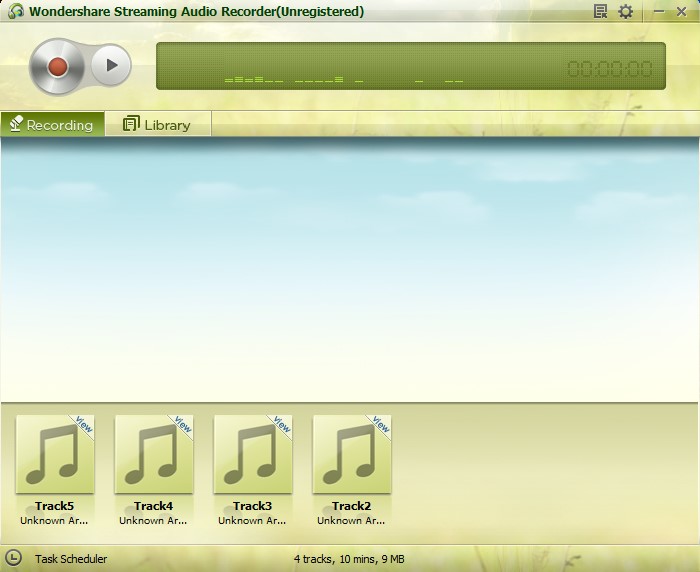
- メリット
- パソコン上の音声を録音するためのプロなオールインクルード音声レコーダー
- Amazon MusicのトラックをAmazon Music MP3とM4Aに変換
- 通話とメッセージの録音をサポート
- 録音のCDへの書き込みをサポート
- デメリット
- Amazon Musicの録音に時間がかかる
- Amazon Musicの楽曲を非可逆品質で保存
使い方
ステップ1. Amazon Musicを開き、任意のトラック、アルバム、プレイリストの再生を開始します。
ステップ2. Wondershare Streaming Audio Recorderに移動し、上隅にある録音ボタンをクリックしてAmazonの曲の録音を開始させます。
Part 3. Amazon 無料MP3音楽ダウンロードソフト
上記のAmazon Musicダウンロードソフトは完全無料ではありませんが、各曲の無料トライアルを提供しています。そして、Amazon Musicの全曲をMP3で取得するには、お金を払う必要があります。幸いなことに、近日公開のパートでは、Amazon Musicダウンロードを無料で利用できるようにするために、3つのAmazon無料音楽ダウンロードソフトを提供することに専念しています。これらは録音と連動しているので、この無料な方法を選ぶと時間がかかります。
No 7. Apowersoft オンライン音声レコーダー
Apowersoft オンライン音声レコーダーはとても使いやすいオンラインレコーダーで、ユーザーフレンドリーなインターフェイスが誇ります。PCの音や自分の音をマイクで録音することができます。このオンラインレコーダーを利用して、Amazon Musicのウェブサイト上の曲を直接録音し、ダウンロードすることができます。録音を開始した後、ファイルは自動的にパソコンにMP3フォーマットで保存されます。
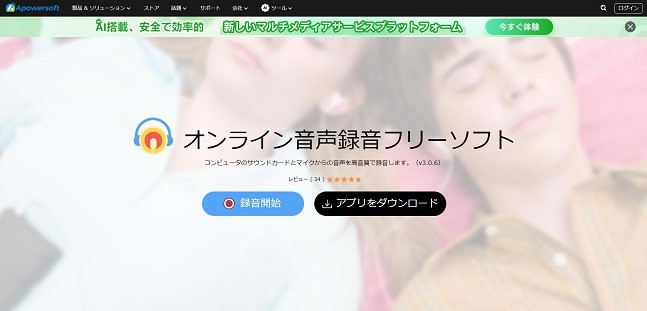
- メリット
- パソコンのあらゆる音声を録音できる
- オーディオをMP3、WMA、AAC、FLAC、WAV、M4A、OGGに変換
- 完全無料で操作も簡単
- デメリット
- カスタマイズ可能なパラメータ設定なし
- 時間がかかり、パソコンからの他の音で録音が妨げられることがある
- オリジナルの音質とID3タグを保存できない
使い方
ステップ1. ブラウザでAmazon MusicとApowersoftオンラインオーディオレコーダーを開きます。
ステップ2. 録音開始をクリックして、マイクとシステムサウンドを選択します。
ステップ3. 指示に従って、現在のブラウザとタブを認証します。
ステップ4. Amazon Musicタブ>共有タブのオーディオ>共有を選択します。
ステップ5. 録音を停止し、保存をクリックすると、デフォルトでMP3形式で保存されます。
No 8. Audacity
Audacity は無料でオープンソースのデジタルオーディオレコーダーで、Windows、Mac、Linux、その他のUnixライクなオペレーティングシステムと互換性があります。有名な音楽録音ソフトウェアの一つとして、それはあなたが望むようにオーディオを編集し、分割をサポートしています。このアプリを使ってAmazonミュージックを録音するだけでなく、パソコンから任意のオーディオをインポートし、MP3、WAV、OGG、FLAC、AIFFなどの様々なファイルにエクスポートすることができます。しかし、Audacityはマルチタスクで複雑なインターフェイスを持っているので、使いやすく、ユーザーに優しいとは言えません。
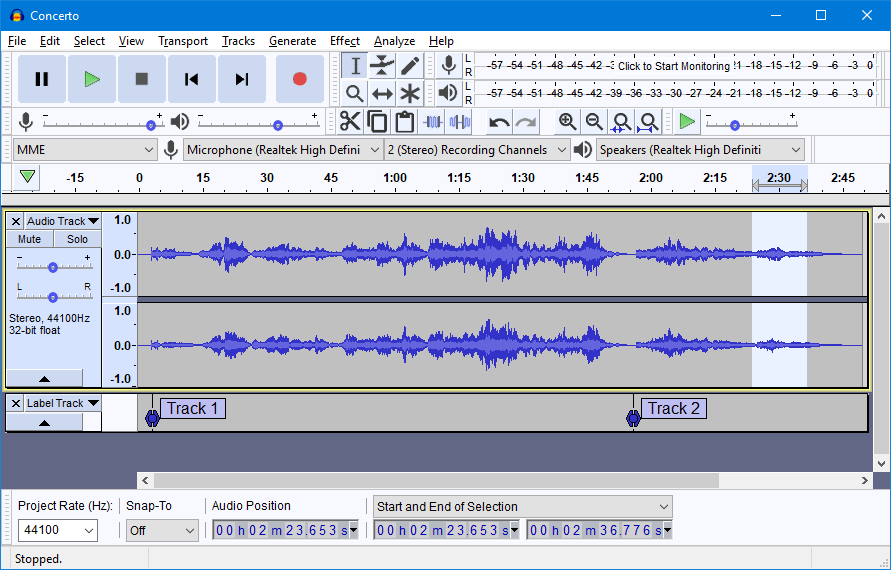
- メリット
- ローカルオーディオファイルの録音とインポートをサポート
- オーディオファイルの分割をサポート
- オーディオをMP3、WAV、OGG、FLAC、AIFFに変換する
- 無料で使える
- Windows、Mac、Linuxに対応
- デメリット
- 初心者には少し複雑
- 音質保証なし
- バッチタスクをサポートしない
使い方
ステップ 1. Audacity のトップメニューから、Edit>Preferences をクリックします。
ステップ2. デバイス > ホスト > Windows WASAPI を選択してからレコードを選びます
ステップ3. Amazon Musicにアクセスし、好きな曲を選んで再生します。
ステップ4. Amazon Musicタブ > 音声タブを共有 > シェアを選択します。
ステップ5. 録音ボタンをクリックしてAmazon MusicをMP3に録音し始めます。
Part 4. Amazon Music ダウンローダの比較
さて、下記表を参考して、自分に最適なものを選んでください。出力形式、変換速度、音声品質など、あなたの焦点に応じて、お好きなものを選択してください。
| 対応OS | 出力形式 | ダウンロード速度 | ロスレス画質 | ID3タグ保存 | パラメーター設定 | 使いやすさ | 無料/有料 | |
|---|---|---|---|---|---|---|---|---|
| ViWizard Amazon Music 変換ソフト | Wins & Mac | MP3, M4A, M4B, AAC, WAV and FLAC | 5x | √ | √ | √ | 使いやすい | 有料 |
| Tunelf Amatune Music 変換ソフト | Wins & Mac | MP3, M4A, M4B, AAC, WAV and FLAC | 5x | √ | √ | √ | 使いやすい | 有料 |
| Sidify Amazon Music 変換ソフト | Wins & Mac | MP3, AAC, WAV, FLAC, AIFF, ALAC | 10x | √ | √ | √ | 普通 | 有料 |
| TunePat Amazon Music 変換ソフト | Wins & Mac | MP3, AAC, WAV, FLAC, AIFF, ALAC | 10x | √ | √ | √ | 普通 | 有料 |
| Audials | Windows | AAC, AU, FLAC, MP3, WMA, AIFF, CAF, M4A, WAV, WMA Pro | 1x | × | √ | × | 使いやすい | 有料 |
| Wondershare 音声ストリーミングレコーダー | Wins & Mac | MP3, M4A, AAC | 1x | × | × | × | 普通 | 有料 |
| Apowersoft オンライン音声レコーダー | Wins & Mac | MP3, WMA, AAC, FLAC, WAV, M4A, OGG | 1x | × | × | × | 使いやすい | 無料 |
| Audacity | Wins, Mac, Linux | WAV, AIFF, OGG, FLAC, MP3 | 1x | × | × | × | 複雑 | 無料 |
まとめ
Amazon Musicを扱うすべてのコースは、これらの8つのベストAmazon Musicダウンロードソフトで行うことができます。では、どのAmazon Musicダウンロードソフトがダウンロード、変換、リスニングの最高の組み合わせを提供しますか?Amazon Musicは上記8つのアプリで無料でダウンロードと無料体験もできます。ニーズに応じて上記から一つを選べば良いのです:
オーディオ品質とシンプルさを重視する場合、 ViWizard Amazon Music 変換ソフト が最適です。 オリジナルの音質とID3タグを維持したまま自動的に動作し、最もシンプルなインターフェイスを誇ります。ダウンロード速度に重点を置くなら、10倍速で動作するSidify Amazon Music 変換ソフトを検討することができます。もしパソコンにAmazon Musicをインストールしたくないなら、ApowersoftオンラインオーディオレコーダーでAmazonの曲をMP3で録音しましょう。
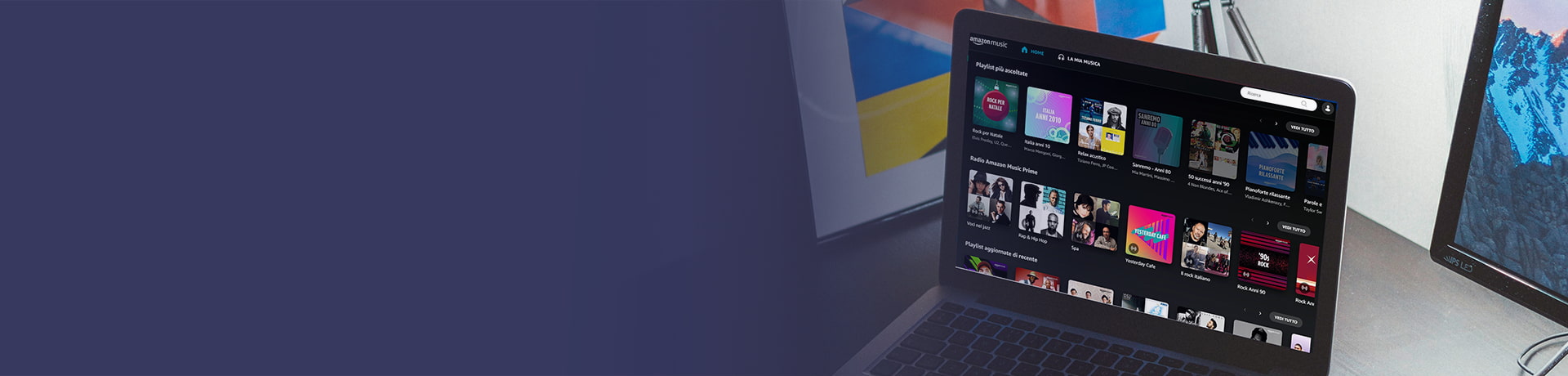

コメントを残す (0)